发票文件对经常需要报销或者从事财务相关工作的小伙伴来说一点都不陌生,虽然说现在电子发票直接通过系统报销就非常的方便了,但是还有很多企业仍然采用传统线下报销的方式,这个时候我们就需要对发票进行打印,再进行报销的流程。通常我们会需要将多张发票合并到一张A4纸上打印。比如在一张纸上打印两张发票,或者打印4张发票,这都是非常常见的。
为了不浪费纸张,我们通常需要将两张或者4张发票打印在一张A4纸上,但是如何将两张或者4张发票合并到一张纸上再进行打印呢?今天就给大家介绍一种非常简单的方法,可以将大量的发票文件合并到一起,并且每两张或者4张合并到一张纸上。
效果预览
一页打印两张发票:
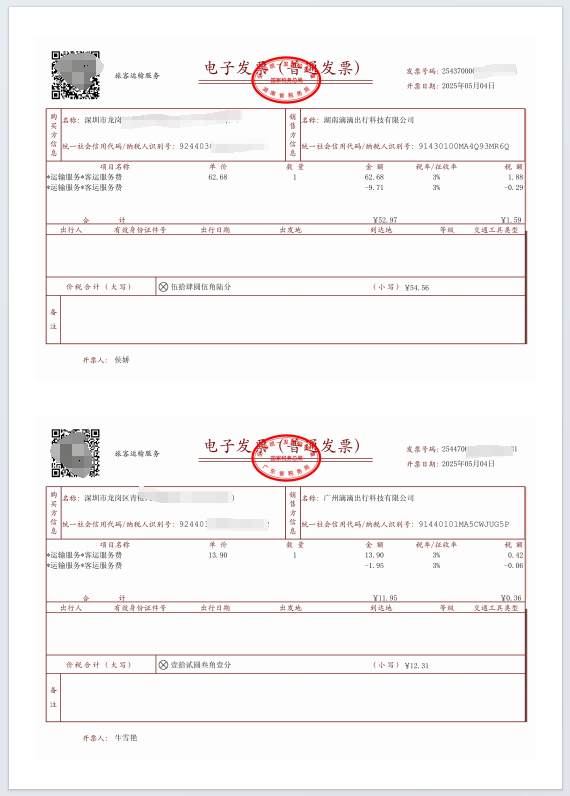
一页打印四张发票:
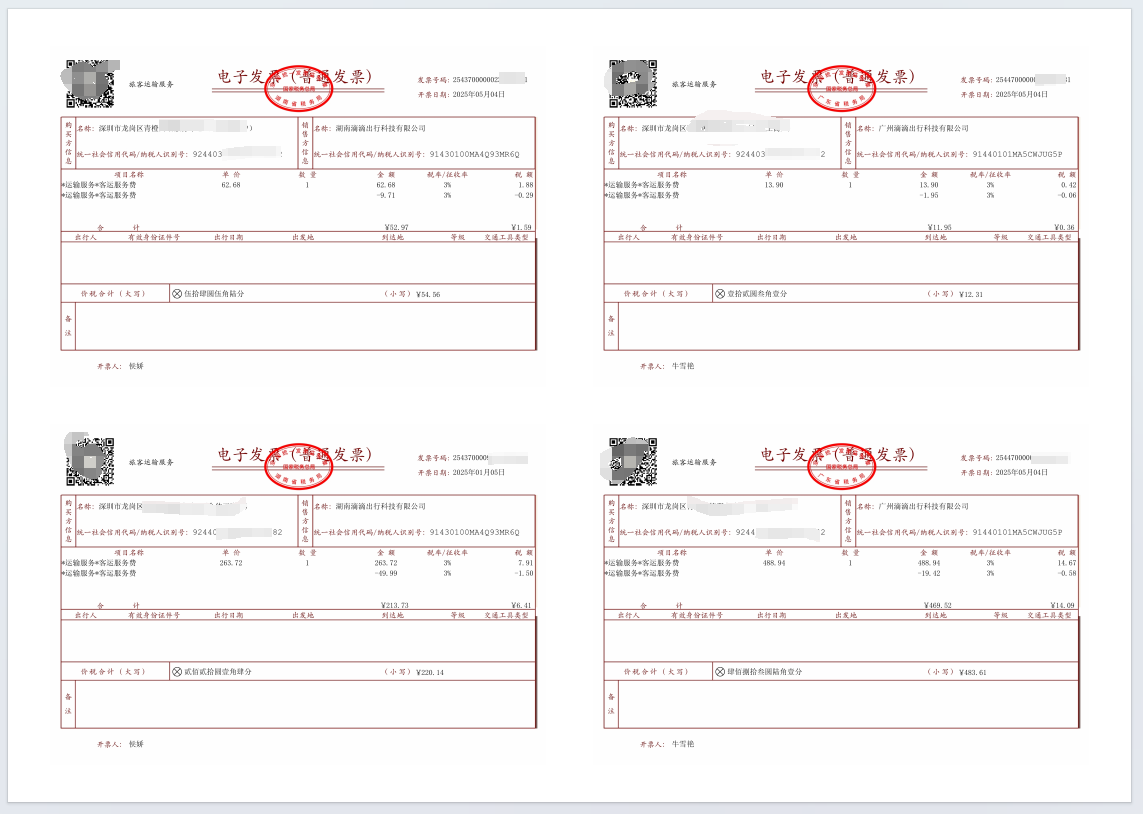
如果想要实现上面的操作,我们通常需要分为两步来操作:
1、由于我们的发票文件通常是PDF格式的,因此我们需要先将PDF格式的发票转换为图片格式。如果你的发票文件已经是图片了,那就可以忽略这一步骤。
2、将转化为图片格式的发票合并为一整个PDF文件,在这一步骤中,我们就可以选择每2张或者4张显示在一张纸上。
操作步骤
1、打开「鹰迅批量处理工具箱」,左侧选择「PDF工具」,右侧在格式转换分类中选择「PDF 转换为其它格式」的功能。
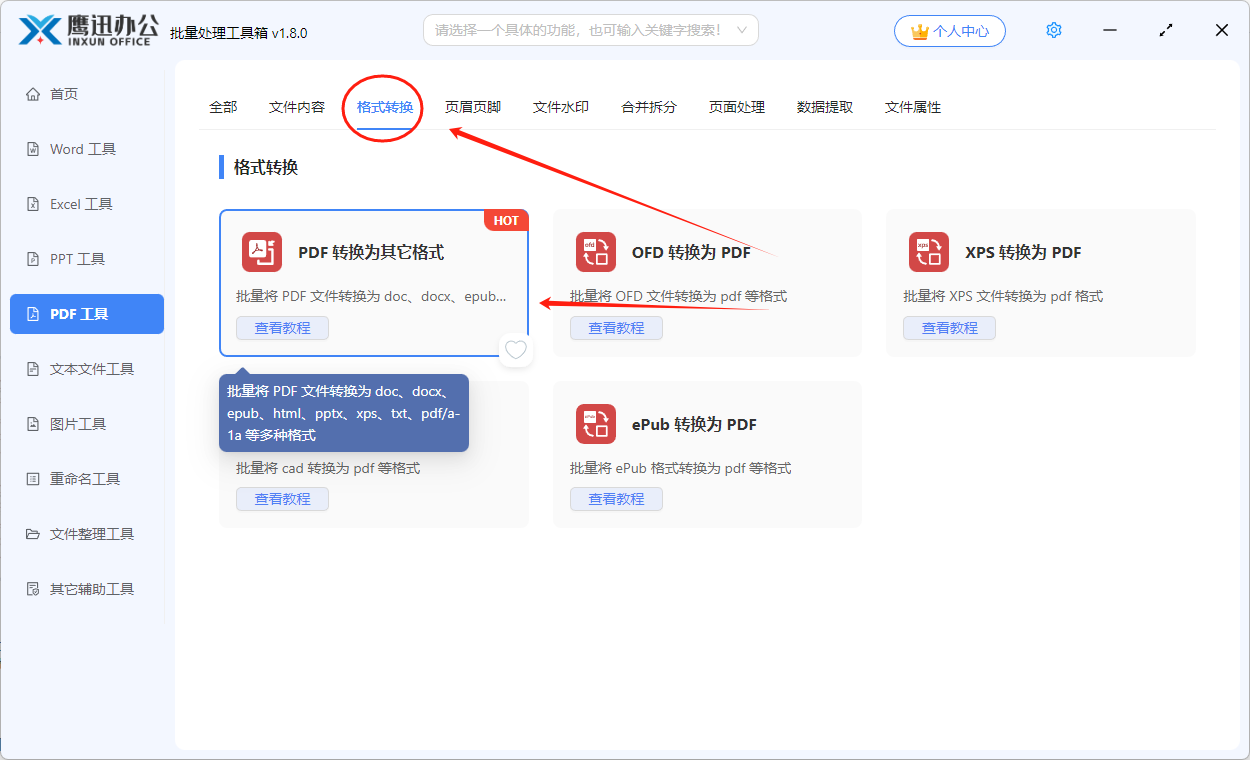
2、所有需要合并的发票,PDF文件选择到软件的界面。
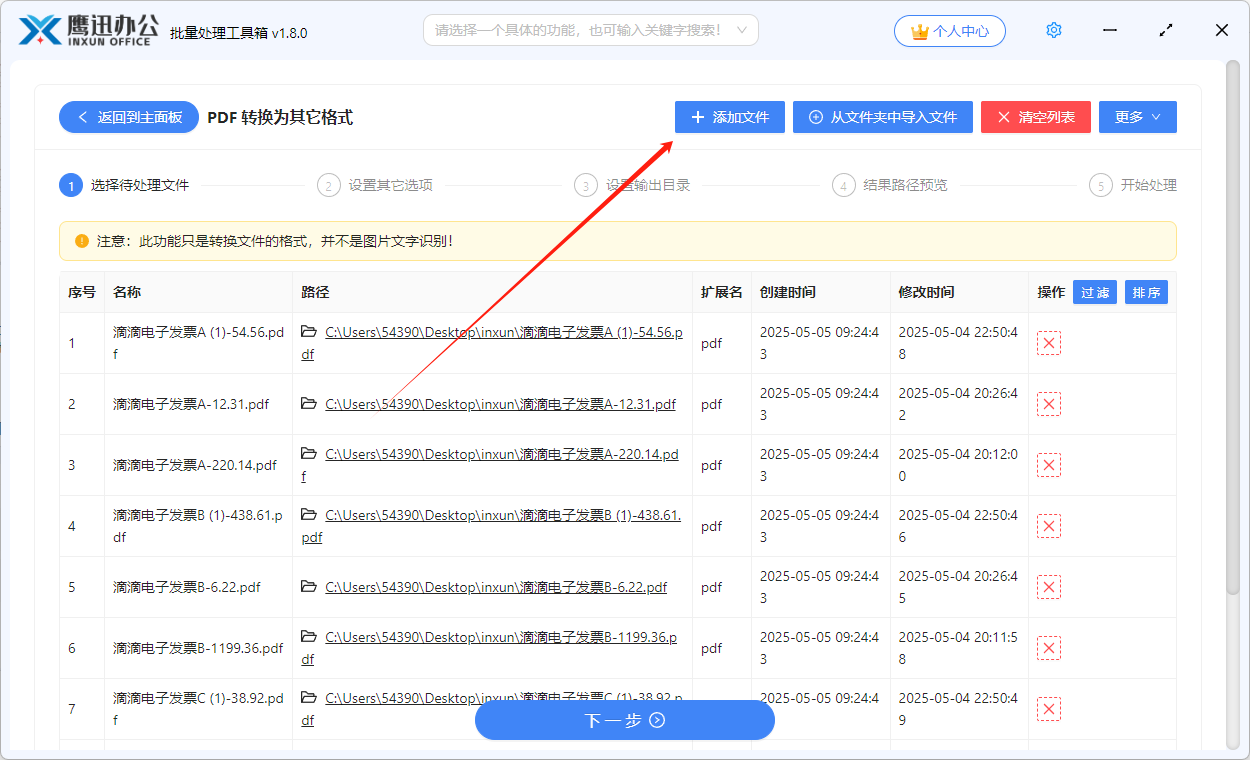
3、设置转换的选项。
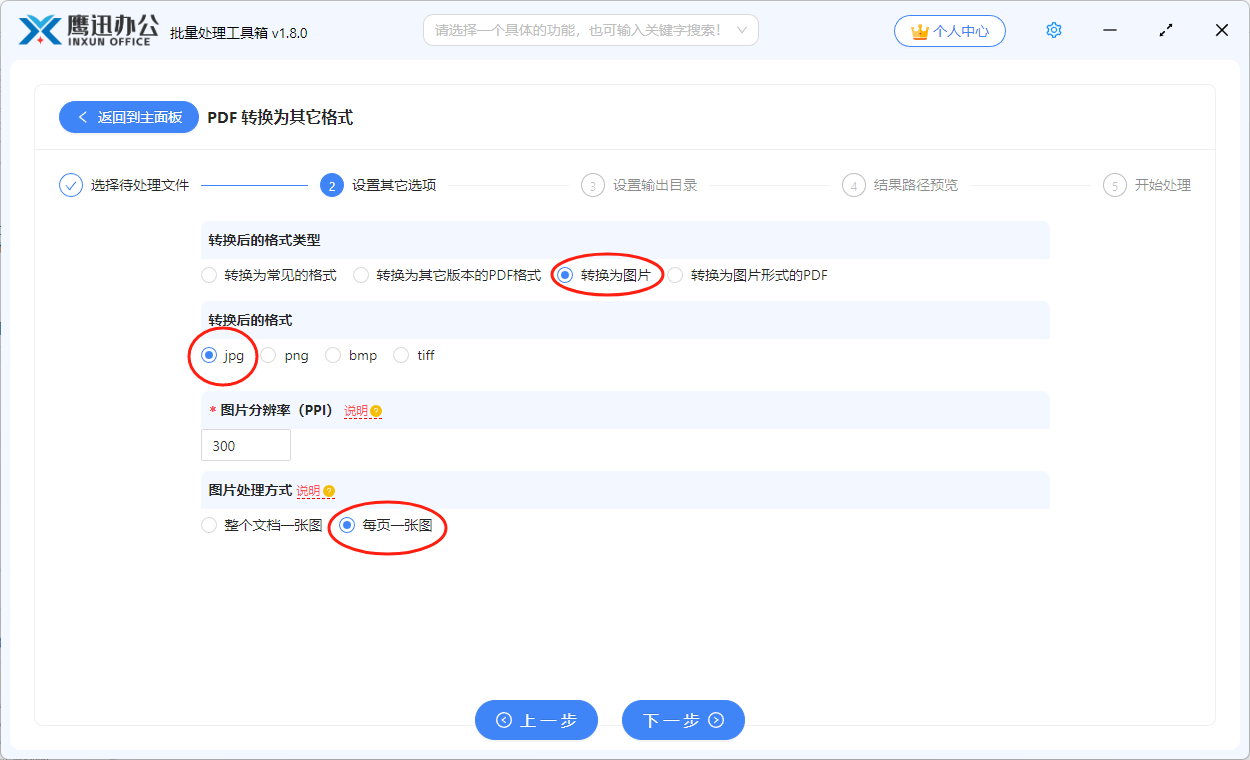
我们需要先将PDF文档转换为图片,因此这里转里转格式需要选择图片,并且设置每页一张图片。
设置好后就可以设置输出目录了,设置好后软件就会开始进行转换的操作了。
4、转换图片的操作处理完成。
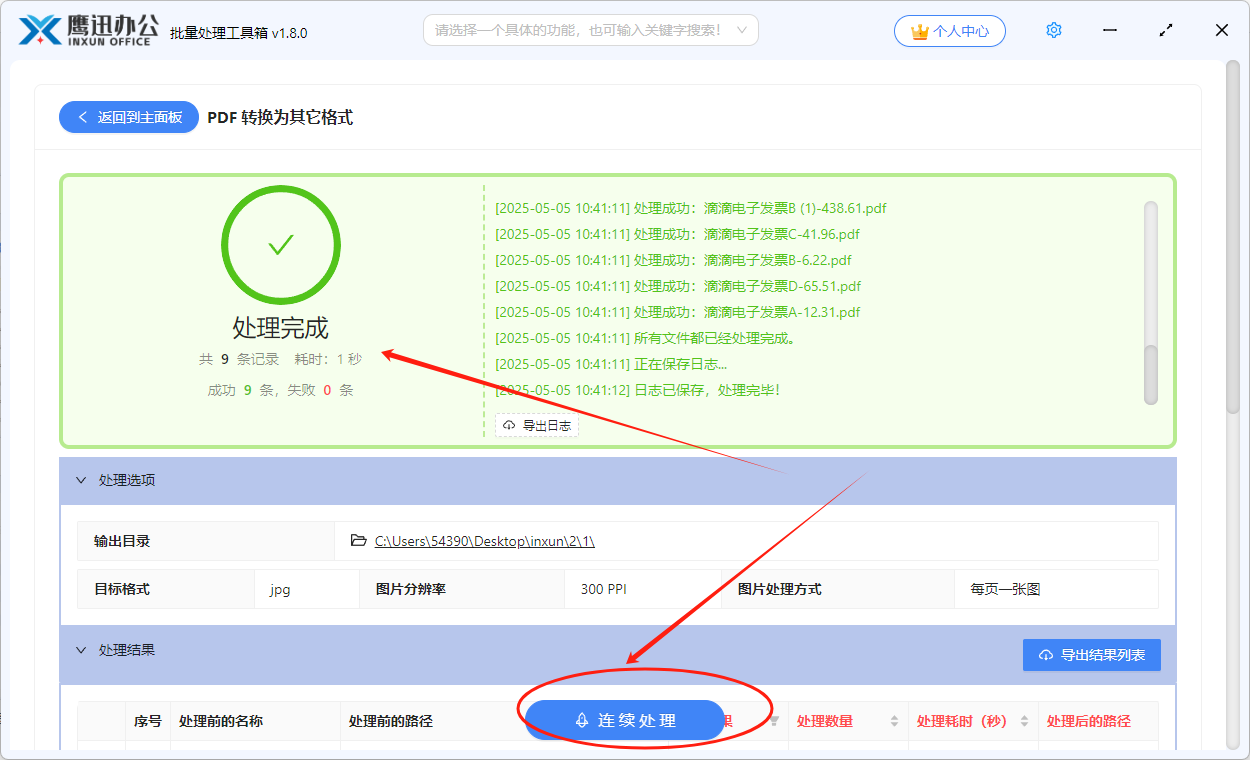
5、在连续处理中选择「图片合并成单个文件」的功能。也可以回到软件的主界面,左侧选择「图片工具」,右侧在合并拆分分类中选择「图片合并成单个文件」的功能。
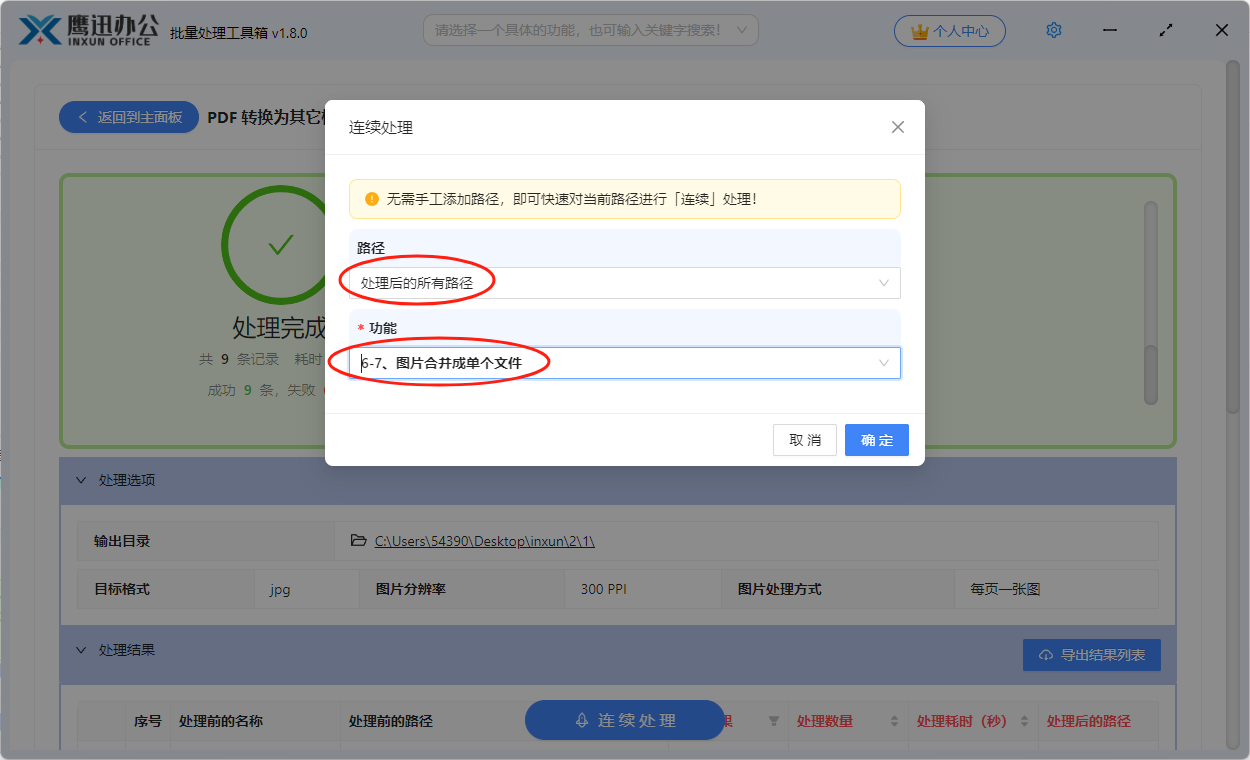
6、进入「图片合并成单个文件」功能的列表界面。

7、设置图片排列的选项。
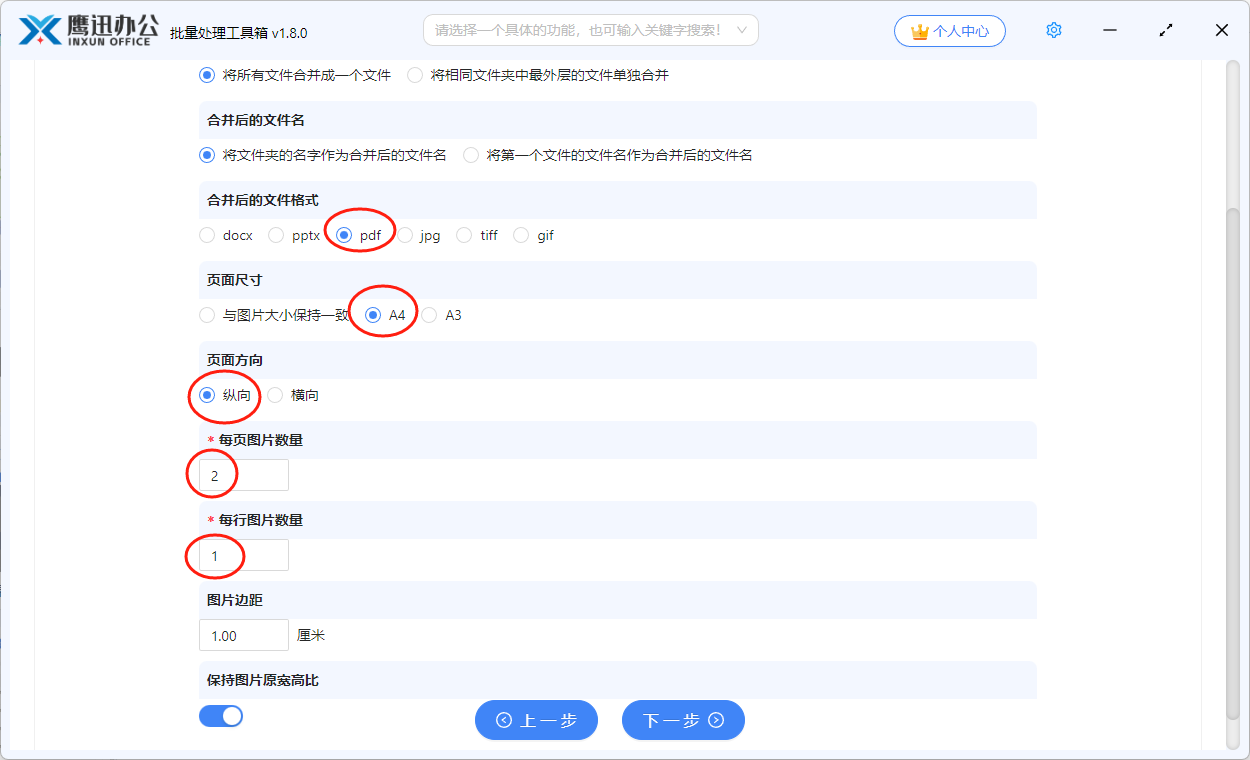
不管是每页打印两张发票,还是每页打印4张发票,都可以设置。在上图中,我们设置的就是将每两张发票文件排列到一张 A4 纸上面,并且每一行显示一张发票。
如果需要将每4张发票文件排列到一张 A4 纸上,可以参考下面的设置:
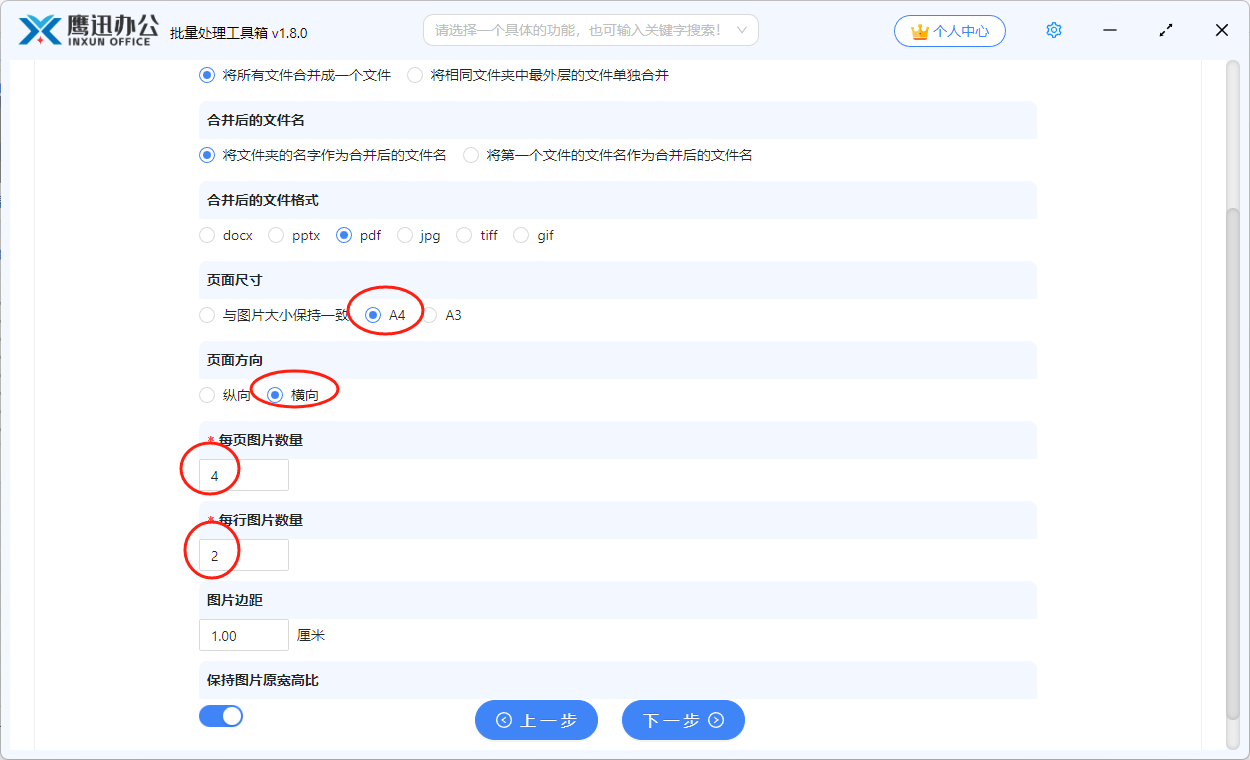
8、处理完成。
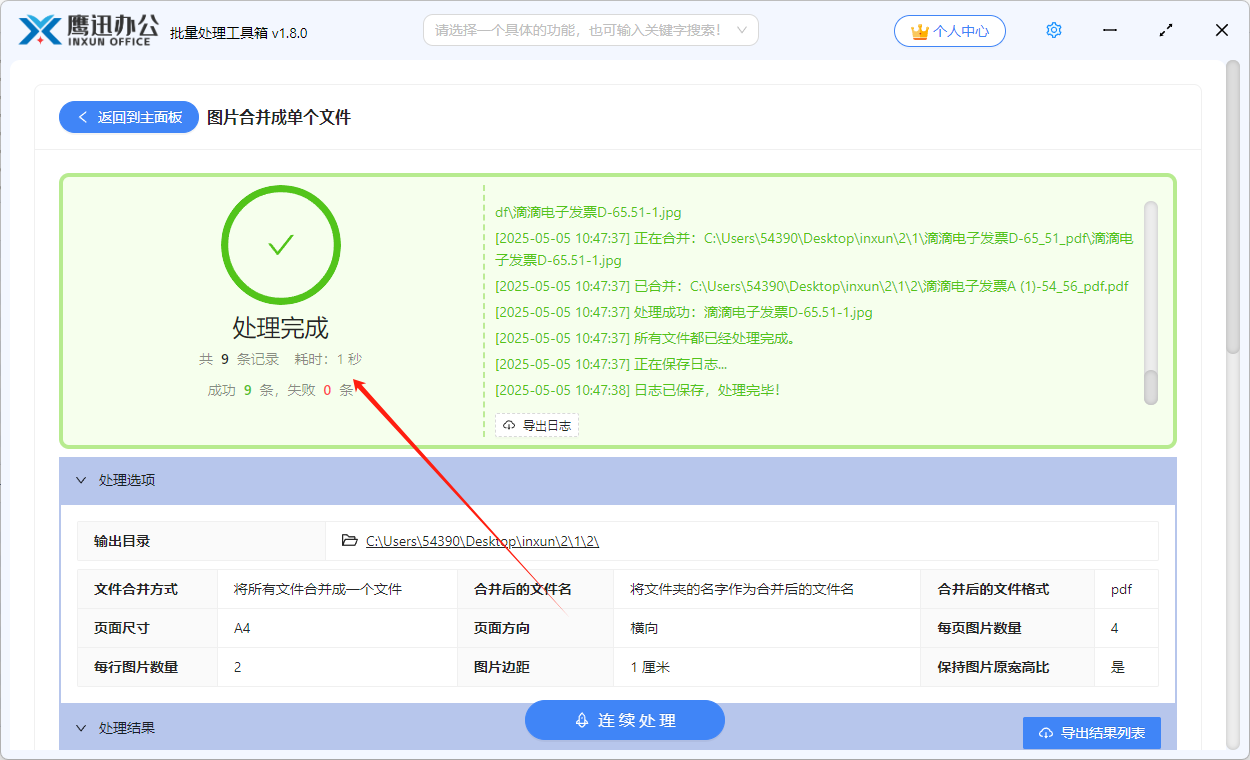
在经过短暂的等待之后,软件就处理完成了,这个时候我们可以打开合并后的文件查看一下效果。这个时候我们就会发现所有的发票文件全部都合并到了一整个PDF文档中,并且在每一个页面当中都按照我们设置的排列了两张或者4张发票文件,这样我们在对整个PDF文档打印,就方便多了。而且,工具中还有很多其它的功能,非常适用于财务人员,赶紧去解锁吧~
